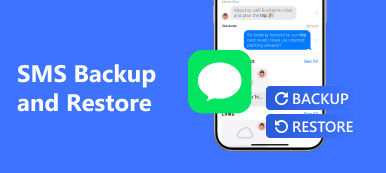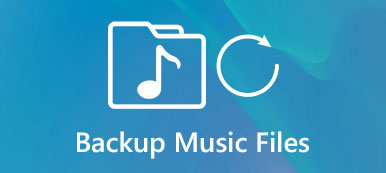Die WhatsApp-App ist zu einem großen Erfolg geworden, der uns mit unseren intimen Freunden verbindet. Folglich gibt es immer wichtigere Nachrichten, Fotos und Dokumente, die aufzeichnen, was wir schätzen. Daher ist das Sichern von Daten in der WhatsApp von entscheidender Bedeutung, und auch das Wiederherstellen von Daten zählt. Wie kann ich WhatsApp auf Android oder iPhone sichern und wiederherstellen? Hier werden verschiedene Möglichkeiten zum Sichern und Wiederherstellen von WhatsApp aufgeführt. Und wir werden eine zuverlässige Sicherungs- und Wiederherstellungssoftware einführen, die Sie bei Bedarf unterstützt. In der folgenden Passage werden auch detaillierte Schritte gezeigt.
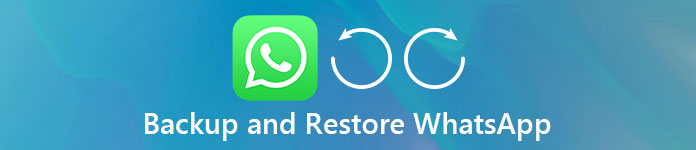
- Teil 1: Wiederherstellen und Sichern von WhatsApp auf Android
- Teil 2: WhatsApp auf iPhone sichern und wiederherstellen
Teil 1. Sichern und Wiederherstellen von WhatsApp auf Android
Wenn Sie ein Android-Telefon verwenden, enthält der Artikel verschiedene 2-Methoden zum Sichern und Wiederherstellen von WhatsApp auf Android. Sie dienen zur Sicherung und Wiederherstellung von WhatsApp mit Apeaksoft Android Data Recover und von Google Drive. Nachfolgend finden Sie eine kurze Einführung und die wichtigsten Schritte zum Sichern und Wiederherstellen von WhatsApp.
Methode 1. Verwenden von Android Data Recovery zum Sichern und Wiederherstellen von WhatsApp
Android Datenrettung ist ein leistungsstarkes und professionelles Tool, das zur Sicherung und Wiederherstellung von Daten für Android-Geräte eingesetzt wird. Unabhängig von den Datenformaten, die Sie verloren haben, kann Android Data Recovery Ihnen dabei helfen, WhatsApp-Daten auf einfachste Weise zu sichern und wiederherzustellen. Neben dem Sichern und Wiederherstellen von Daten können auch einige hartnäckige Probleme behoben werden, die möglicherweise bei Ihrem Android-Gerät auftreten, und das Telefon wird wiederhergestellt. Wenn Sie daran interessiert sind, laden Sie es einfach herunter. Im nächsten Artikel werden die wichtigsten Schritte zum Wiederherstellen und Sichern von WhatsApp-Daten beschrieben.
Schritt 1. Laden Sie Android Data Recovery von der offiziellen Website auf Ihren Computer herunter. Schließen Sie Ihr Android-Gerät vor dem Start an Ihren PC an, damit die Software Ihr Gerät erkennen kann.

Schritt 2. Wählen Sie nach einer erfolgreichen Verbindung Daten aus, die Sie wiederherstellen möchten. Es gibt viele Optionen zur Auswahl. Im Allgemeinen wird empfohlen, "WhatsApp" und "WhatsApp-Anhang" zu wählen. Wenn Sie andere Daten wünschen, klicken Sie einfach darauf. Wenn Sie fertig sind, klicken Sie einfach auf "Weiter" und Sie können es durchgehen.

Schritt 3. Nach dem vorherigen Schritt gibt Ihnen Ihr Mobilgerät ein Autorisierungssignal. Tippen Sie auf "Zulassen / Gewähren / Autorisieren", damit die Software für Ihr Telefon zugänglich ist.

Schritt 4. Anschließend können Sie die Fotos, Nachrichten und Dateien in Ihrer WhatsApp in der Software detailliert anzeigen. Wenn Sie entschlossen sind, WhatsApp-Daten wie wiederherzustellen und zu sichern FotosKlicken Sie einfach auf das Feld unter allen Daten. Tippen Sie anschließend auf "Wiederherstellen".

In diesem Beitrag erfahren Sie mehr darüber, wie Gelöschte WhatsApp-Nachrichten wiederherstellen auf iPhone und Android
Methode 2. Sichern und Wiederherstellen von WhatsApp auf Google Drive
Beschreibung: Bei Google Drive handelt es sich um ein von Google entwickeltes Programm zum Speichern in der Cloud. Es hat Website, iOS-Version und Android-Version. Sie können damit Ihre Daten sichern, wiederherstellen und vom Smartphone oder zwischen Computer und Smartphone übertragen. Wie andere Programme unterstützt Google Drive auch verschiedene Datentypen wie Fotos, Videos, Audio und Dokumente. Führen Sie die folgenden Schritte aus, um WhatsApp-Daten auf Android zu sichern und wiederherzustellen. Zuerst müssen Sie ein Backup machen.
Schritt 1. Schalten Sie Ihr Android-Handy ein und geben Sie die "Einstellungen" ein.
Schritt 2. Finde die "Chats" und klicke darauf. Wenn Sie eine neue Benutzeroberfläche aufrufen, tippen Sie auf "Chat-Sicherung".
Schritt 3. Klicken Sie dann auf "BACKUP", um die Sicherung zu starten. Es kann einige Zeit dauern, bis der Vorgang abgeschlossen ist.

So stellen Sie WhatsApp-Daten von Google Drive wieder her
Schritt 1. Wenn auf Ihrem neuen Android-Gerät WhatsApp bereits installiert ist, löschen Sie es bitte, laden Sie es erneut herunter und installieren Sie es erneut. Wenn nicht, lade es einfach herunter.
Schritt 2. Starten Sie die WhatsApp und melden Sie sich mit Ihrem vorherigen Konto an. Möglicherweise müssen Sie Ihre Telefonnummer eingeben und später bestätigen.
Schritt 3. Danach erscheint ein neues Fenster, in dem Sie gefragt werden, ob Sie Ihre WhatsApp-Daten sofort wiederherstellen möchten oder nicht. Es wird erwartet, dass Sie auf "Wiederherstellen" klicken.
Schritt 4. Wenn die WhatsApp-Daten auf Android wiederhergestellt sind, werden Sie daran erinnert.

Teil 2. WhatsApp auf iPhone sichern und wiederherstellen
Während Android-Benutzer mit den Problemen beim Sichern und Wiederherstellen von WhatsApp-Daten konfrontiert sind, sind iOS-Benutzer ebenfalls mit denselben Schwierigkeiten konfrontiert. Daher helfen wir Ihnen, das Problem der Sicherung und Wiederherstellung von WhatsApp auch auf dem iPhone zu lösen. Hier empfehlen wir Ihnen ein leistungsfähiges Programm - iOS Datensicherung & Wiederherstellung.
iOS Data Backup & Restore gilt als die beste Lösung zum Sichern und Wiederherstellen von iPhone / iPad / Mac / iPod-Daten. Es hilft Ihnen nicht nur beim Abrufen von Daten, sondern auch beim Normalisieren Ihres kaputten iDevice. Und Sie müssen sich keine Sorgen um die Sicherheit Ihrer Daten machen, denn Sie erhalten eine 100% ige Sicherheitsgarantie. Für diejenigen, die nicht gut mit elektronischen Geräten umgehen können, ist dieses Programm eher benutzerfreundlich und enthält eine klare und verständliche Anleitung. In den meisten Fällen reicht ein Klick aus, um das Sichern und Wiederherstellen von Daten abzuschließen. Hier listen wir Schritte auf, wie Sie beispielsweise WhatsApp verwenden.
So sichern Sie WhatsApp-Daten mit iOS Data Backup & Restore
Schritt 1. Laden Sie iOS Data Backup & Restore auf Ihren Computer herunter, installieren Sie es und starten Sie es. Verbinden Sie Ihr iOS-Gerät mit dem Computer. Wählen Sie die Schaltfläche "Datensicherung".

Schritt 2. Sobald die Verbindung hergestellt ist, beginnt das Programm mit dem Scannen der Daten auf Ihrem mobilen Gerät.
Schritt 3. Alle WhatsApp-Daten werden aufgelistet. Sie können die WhatsApp-Dateien auswählen, die Sie sichern möchten.

Hier möchten Sie vielleicht wissen: wie Passwort auf WhatsApp hinzufügen um Nachrichten zu schützen
Wiederherstellen von WhatsApp-Daten mit iOS Data Backup & Restore
Schritt 1. Es stehen 3 Modi zur Auswahl. Hier wählen wir den ersten Modus "Von iOS-Gerät wiederherstellen".
Schritt 2. Verbinden Sie Ihr iOS-Gerät mit Ihrem Computer. Klicken Sie auf "Scan starten".
Schritt 3. Sie werden feststellen, dass alle Daten in verschiedene Spalten unterteilt werden. Wählen Sie einfach "WhatsApp". Alle detaillierten Nachrichten oder Dateien können angezeigt werden. Neben der Wiederherstellung von WhatsApp-Daten werden alle Mediendateien angezeigt, wenn Sie auf "Anhang" klicken.
Schritt 4. Klicken Sie auf WhatsApp-Daten, die Sie sichern möchten, und beginnen Sie mit der Wiederherstellung.
In diesem Beitrag sprechen wir hauptsächlich darüber, wie WhatsApp gesichert und wiederhergestellt wird. Unabhängig davon, ob Sie ein Android-Benutzer sind oder ein iOS-Gerät verwenden, finden Sie die geeigneten Tools und Lösungen zum Sichern und Wiederherstellen von WhatsApp. Wenn Sie eine bessere Methode haben, können Sie uns eine Nachricht hinterlassen.